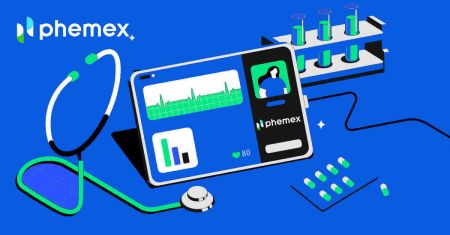Sådan logger du på Phemex
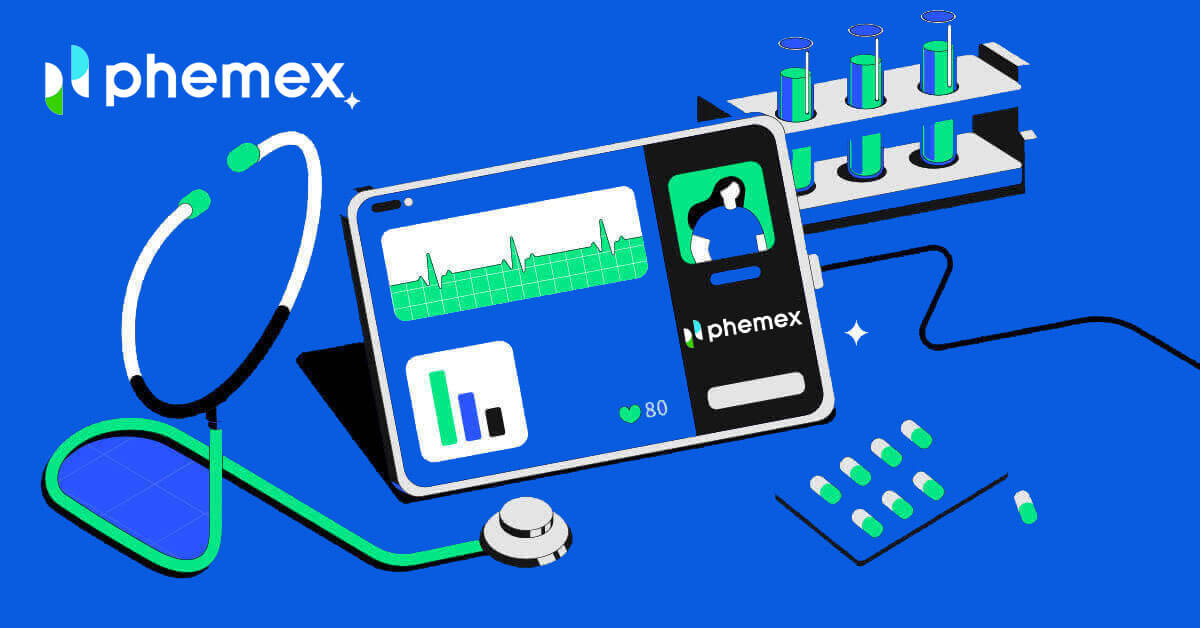
Sådan logger du på din Phemex-konto
1. Klik på knappen " Log ind ". 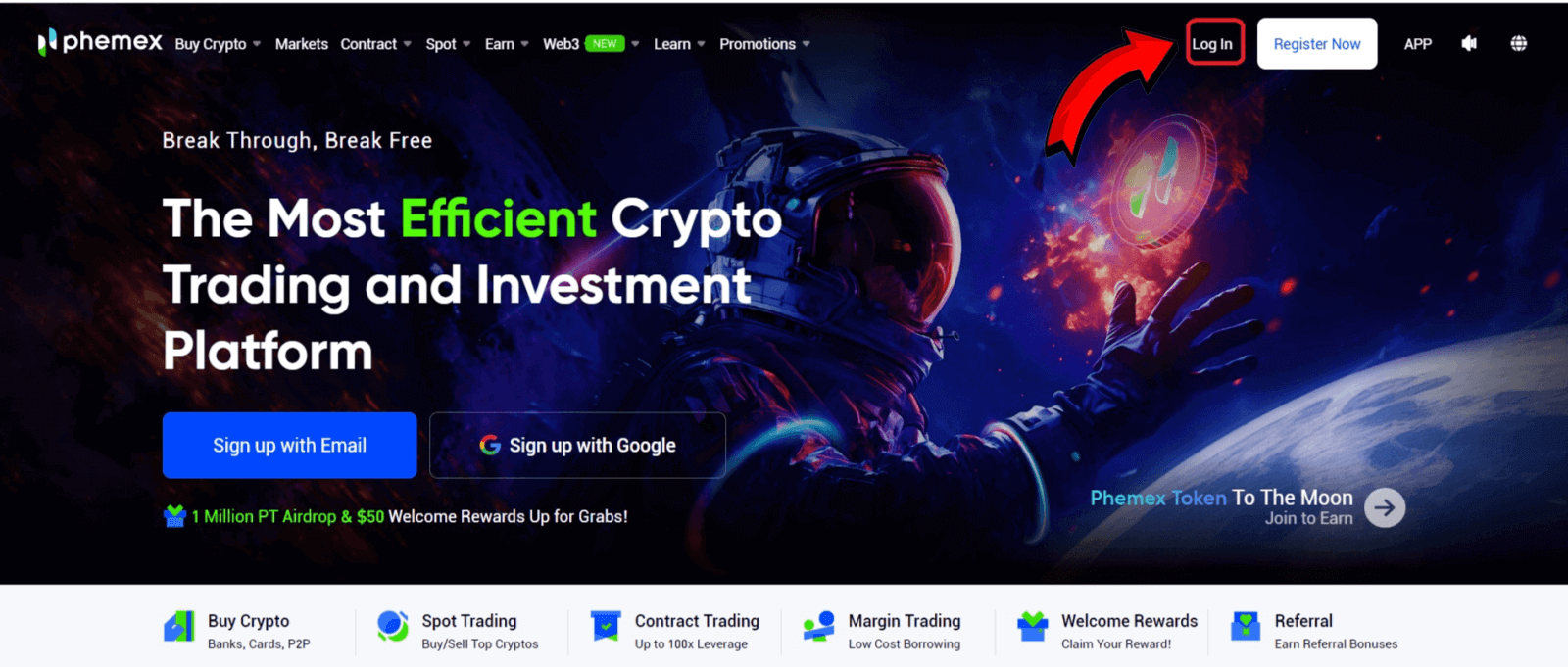
2. Indtast din e-mail og adgangskode. Klik derefter på " Log ind ". 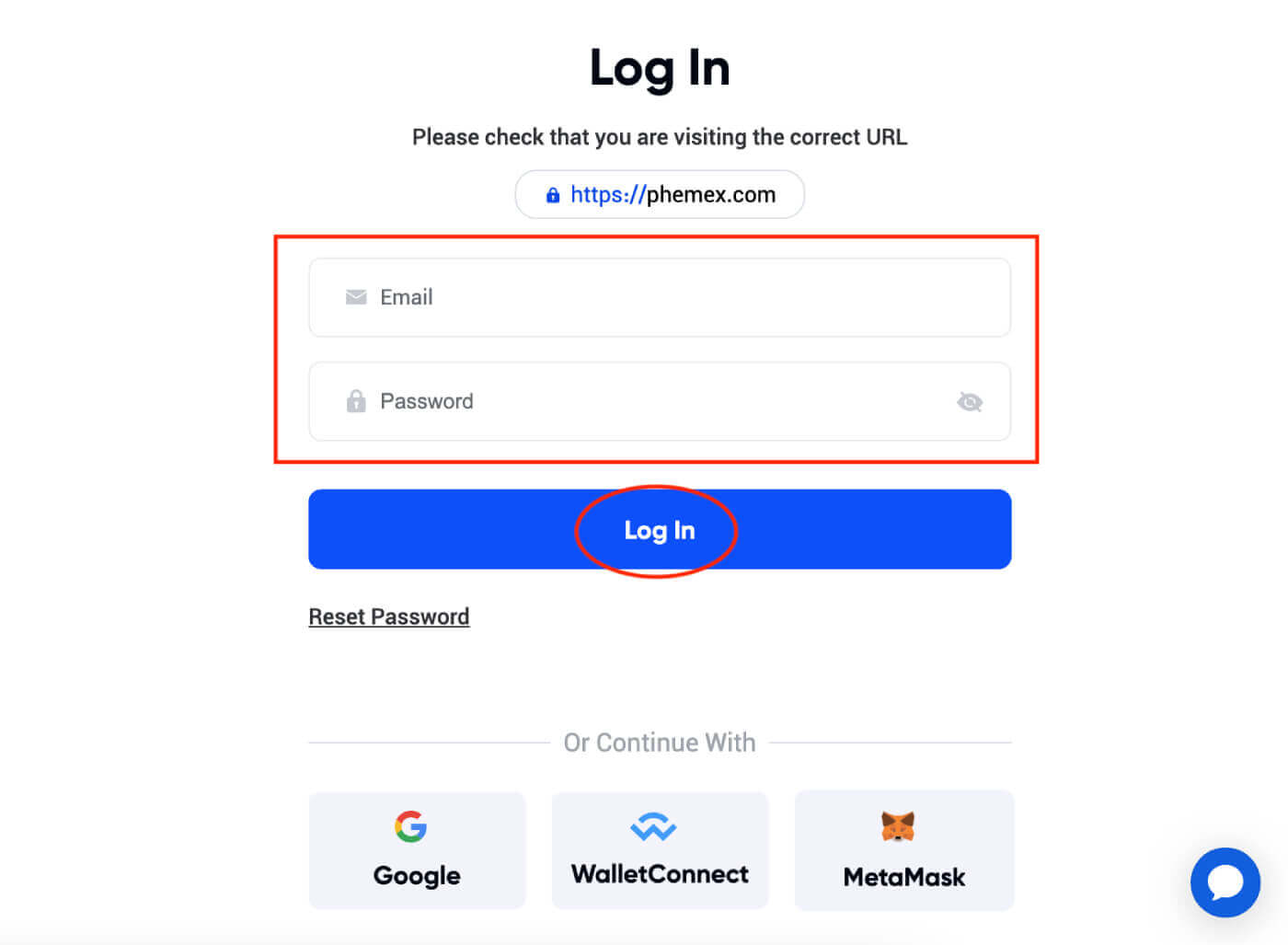 3. E-mailbekræftelse vil blive sendt til dig. Tjek din Gmail-boks .
3. E-mailbekræftelse vil blive sendt til dig. Tjek din Gmail-boks . 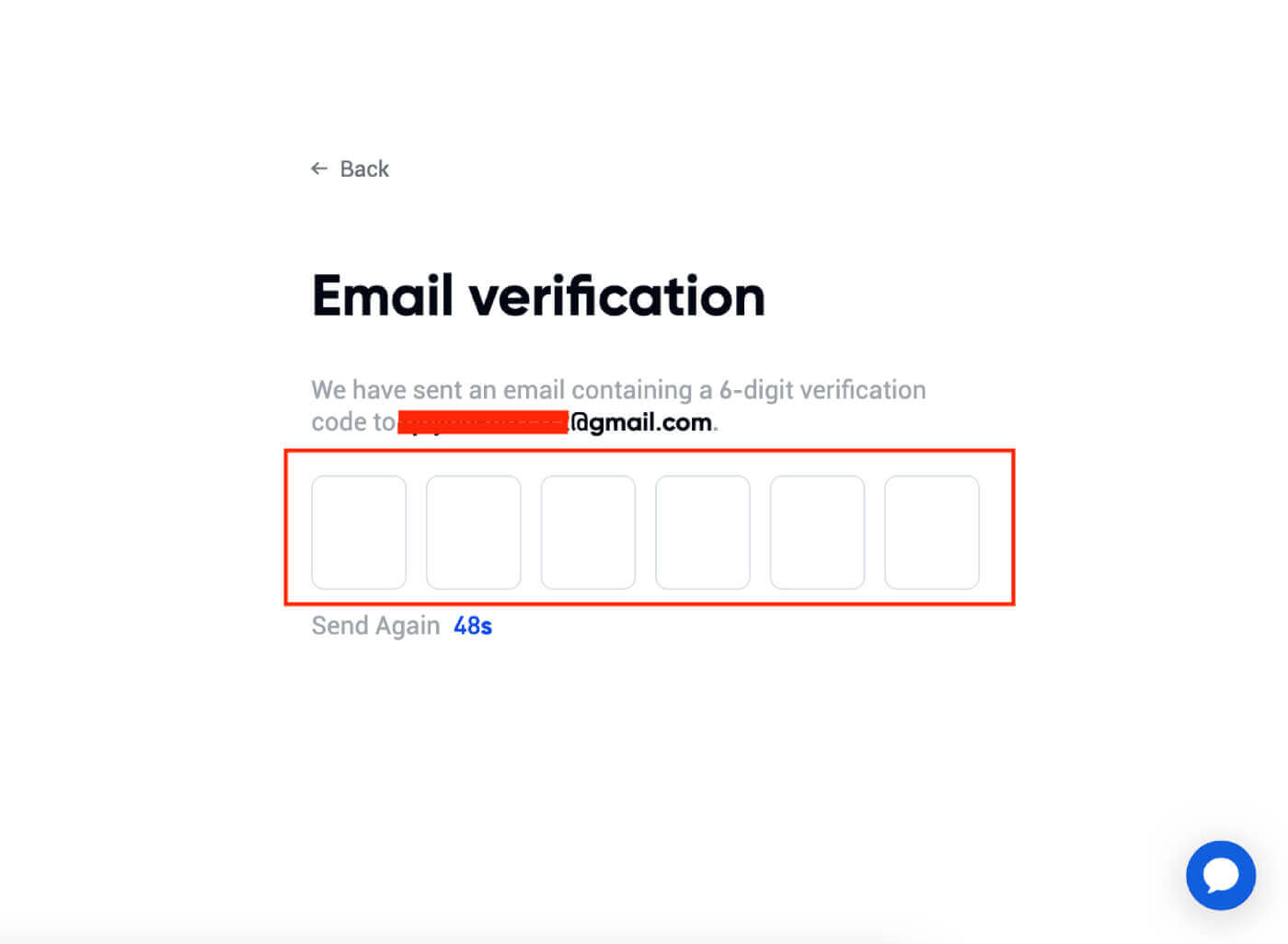 4. Indtast en 6-cifret kode.
4. Indtast en 6-cifret kode. 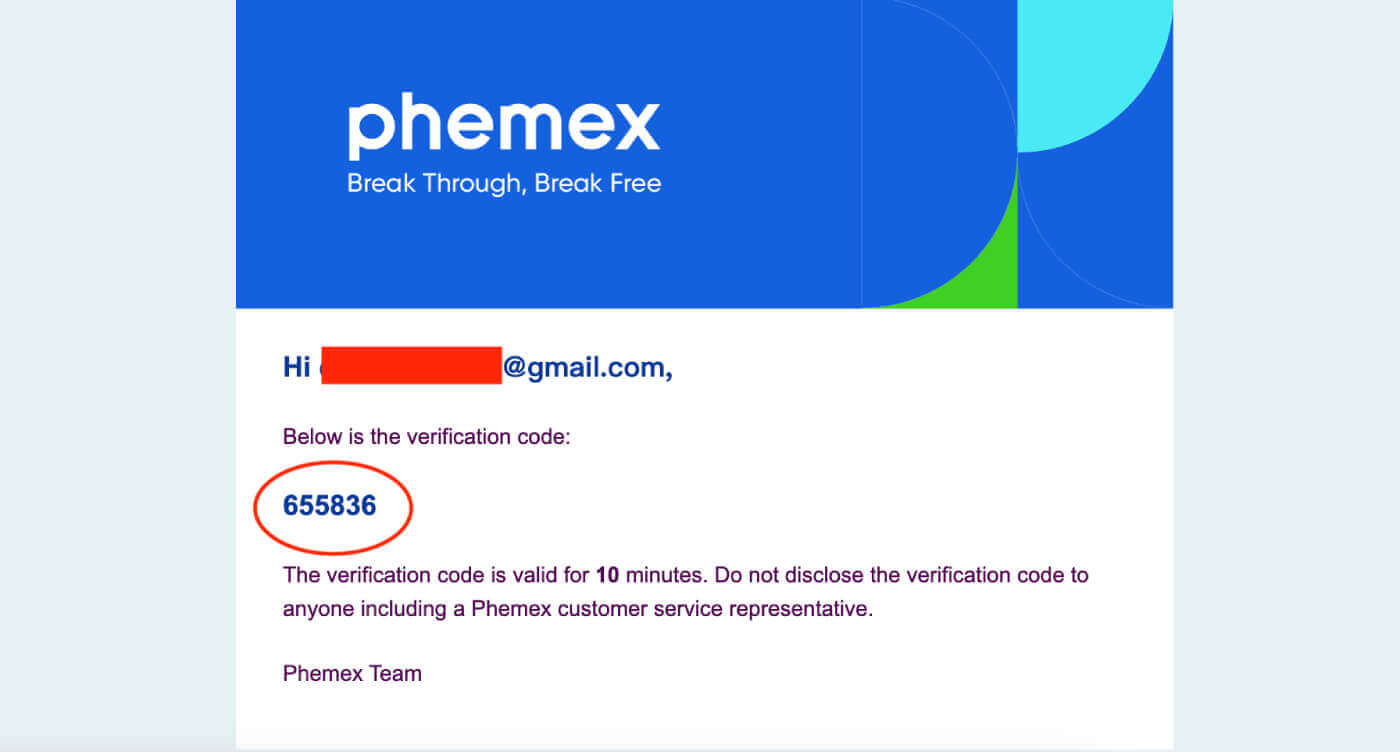
5. Du kan se hjemmesidens grænseflade og begynde at nyde din kryptovalutarejse med det samme.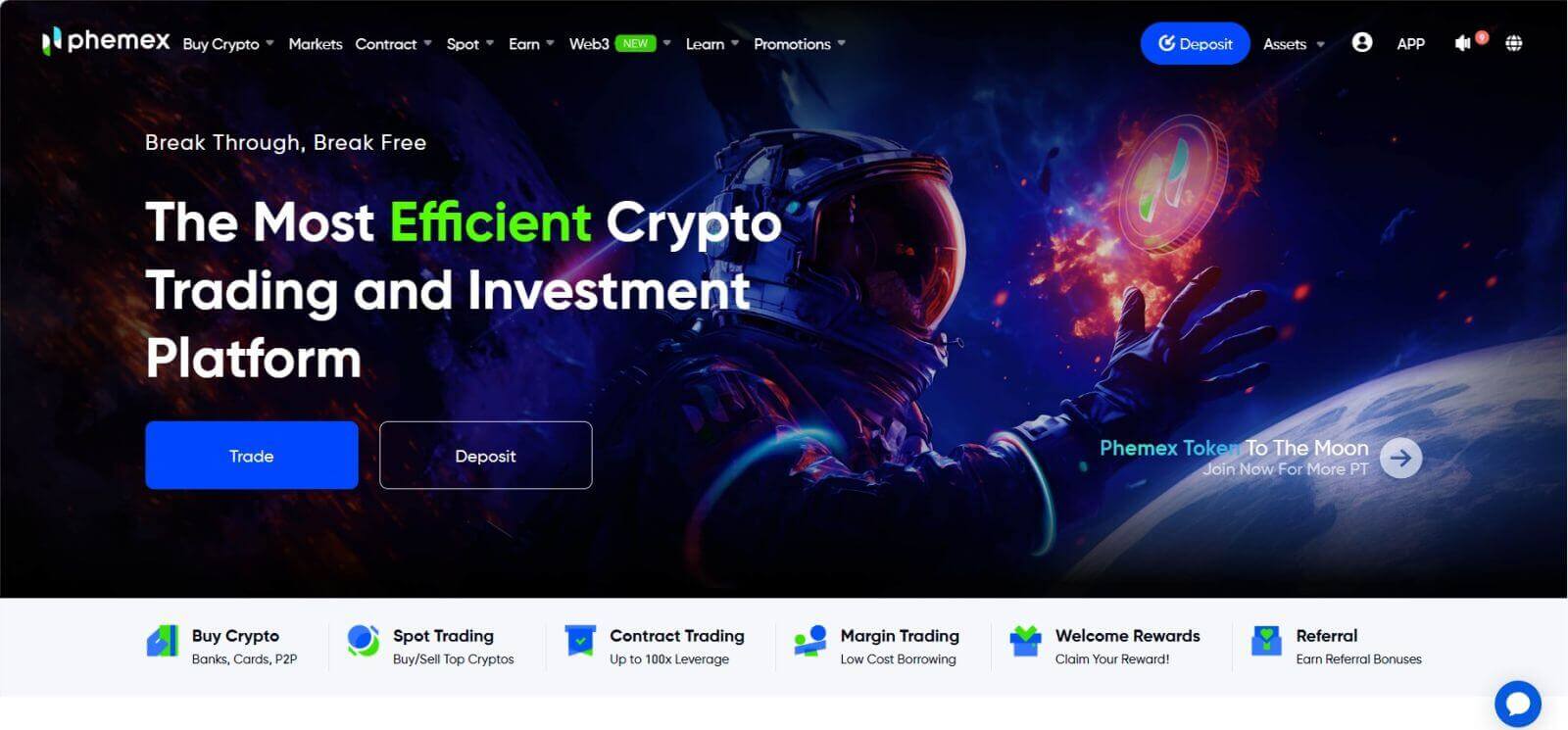
Sådan logger du på Phemex-appen
1. Besøg Phemex- appen og klik på "Log ind".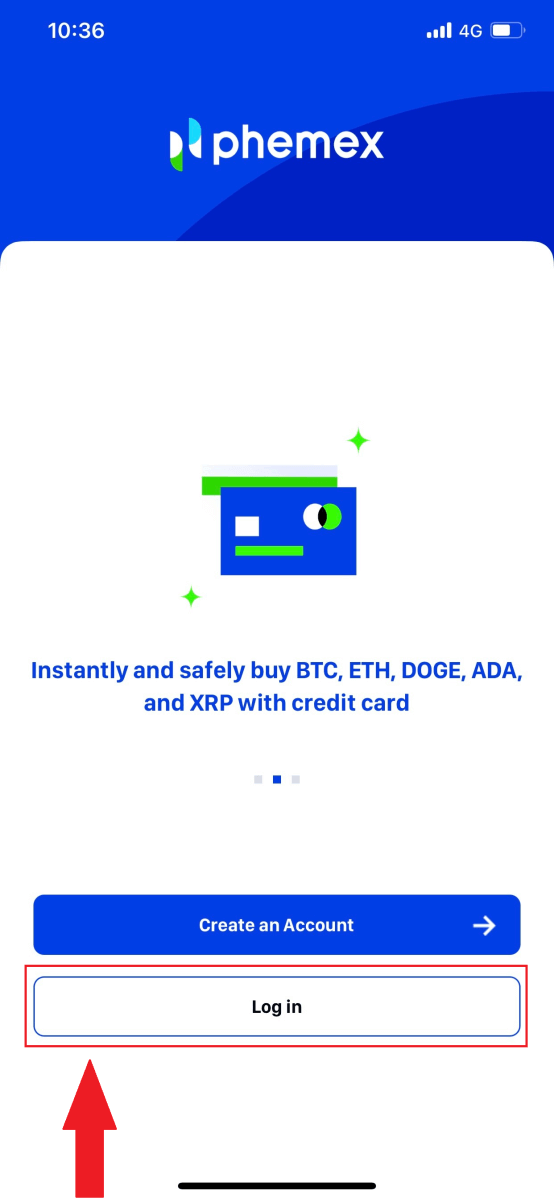
2. Indtast din e-mail og adgangskode. Klik derefter på " Log ind ".
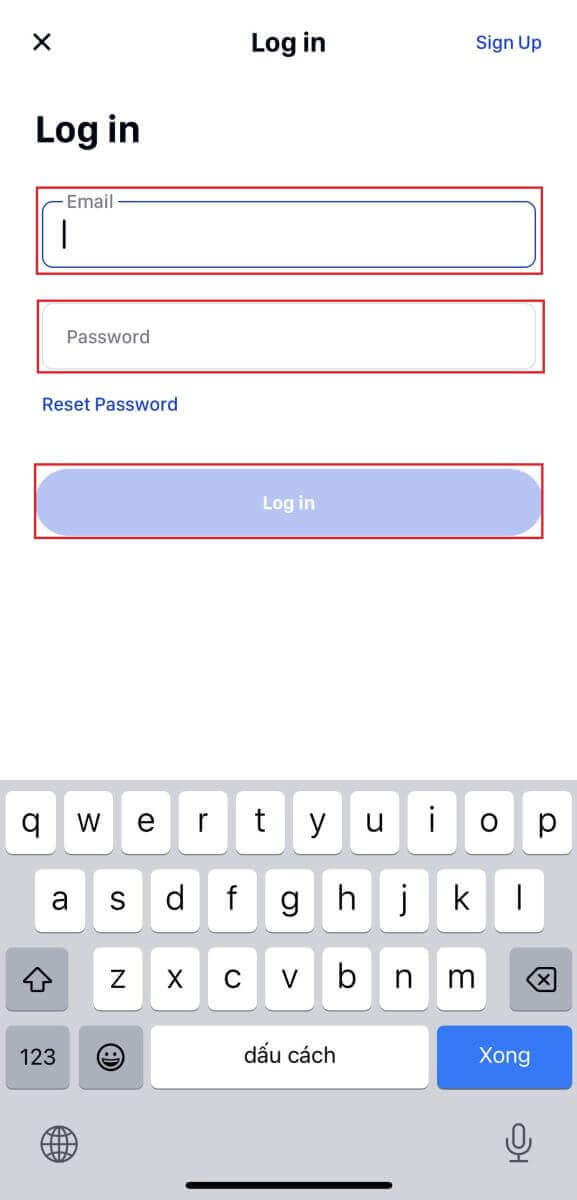
3. Du kan se hjemmesidens grænseflade og begynde at nyde din kryptovalutarejse med det samme. 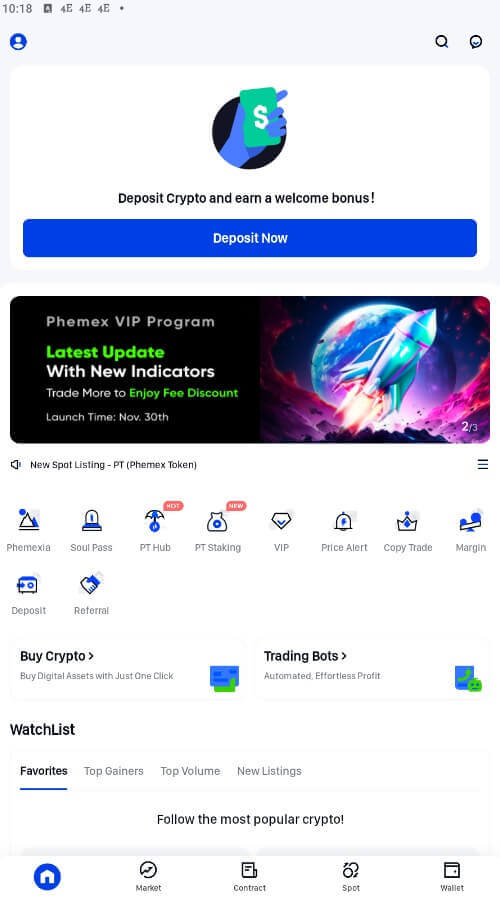
Sådan logger du på Phemex med din Google-konto
1. Klik på knappen " Log ind ".
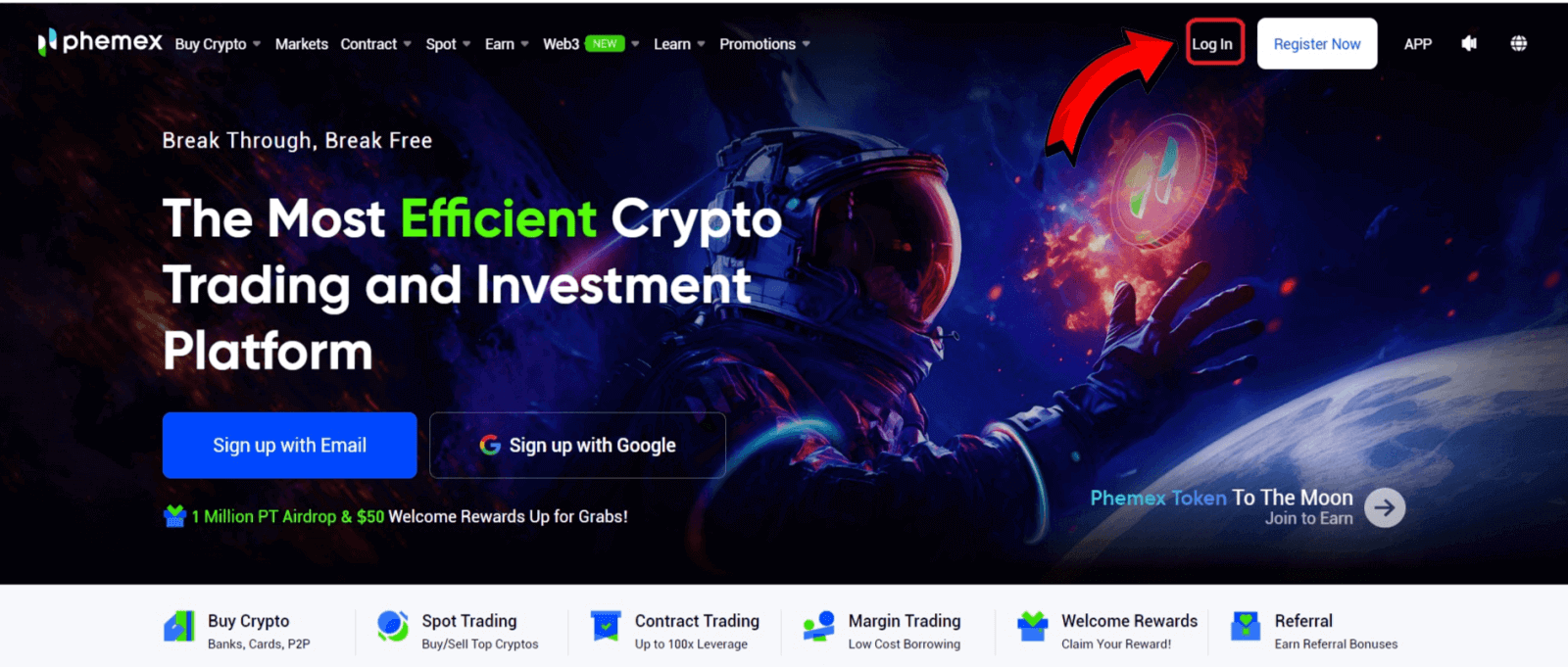
2. Vælg knappen " Google ". 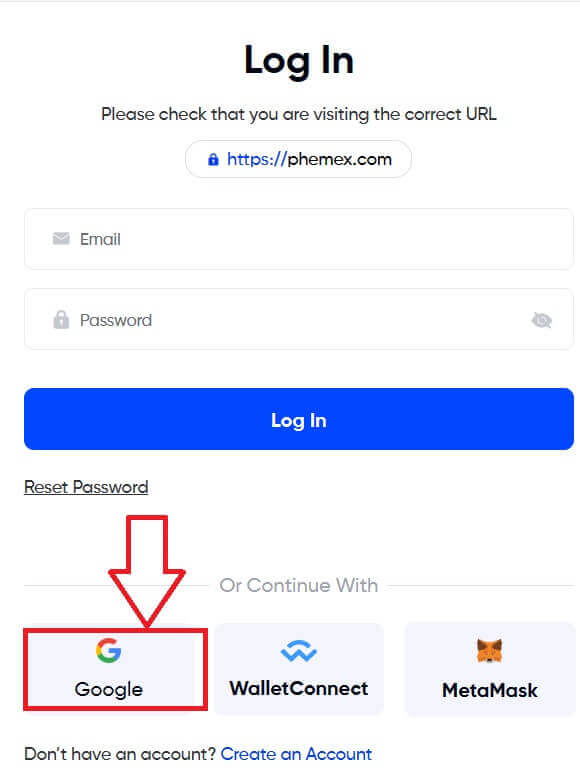
3. Indtast din e-mail eller telefon, og klik på " Næste ". 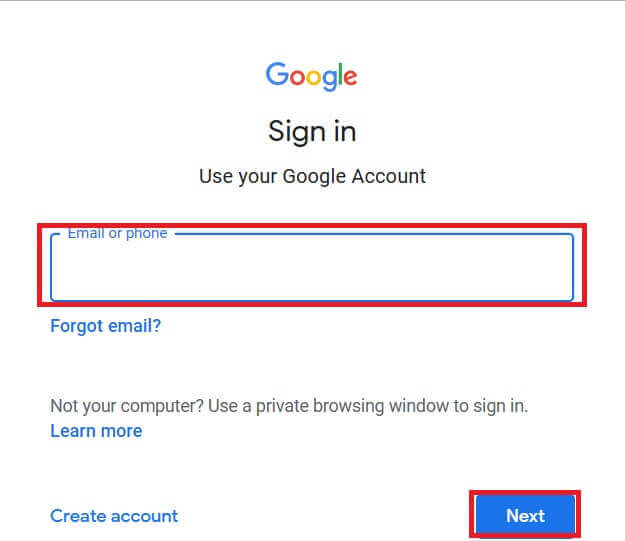
4. Indtast derefter din adgangskode og vælg " Næste ". 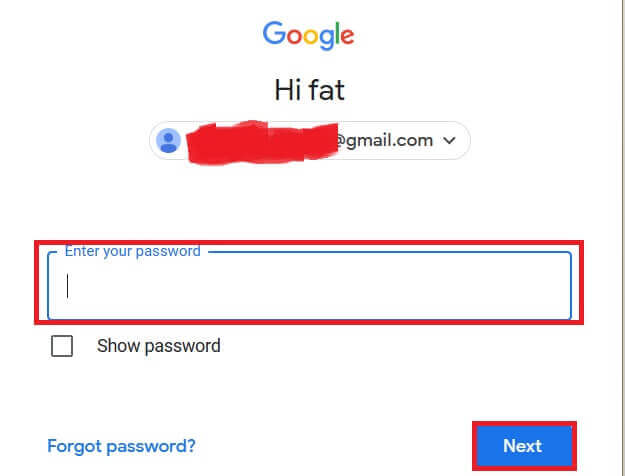
5. Du kan trods alt se denne grænseflade og logge ind på Phemex med din Google-konto. 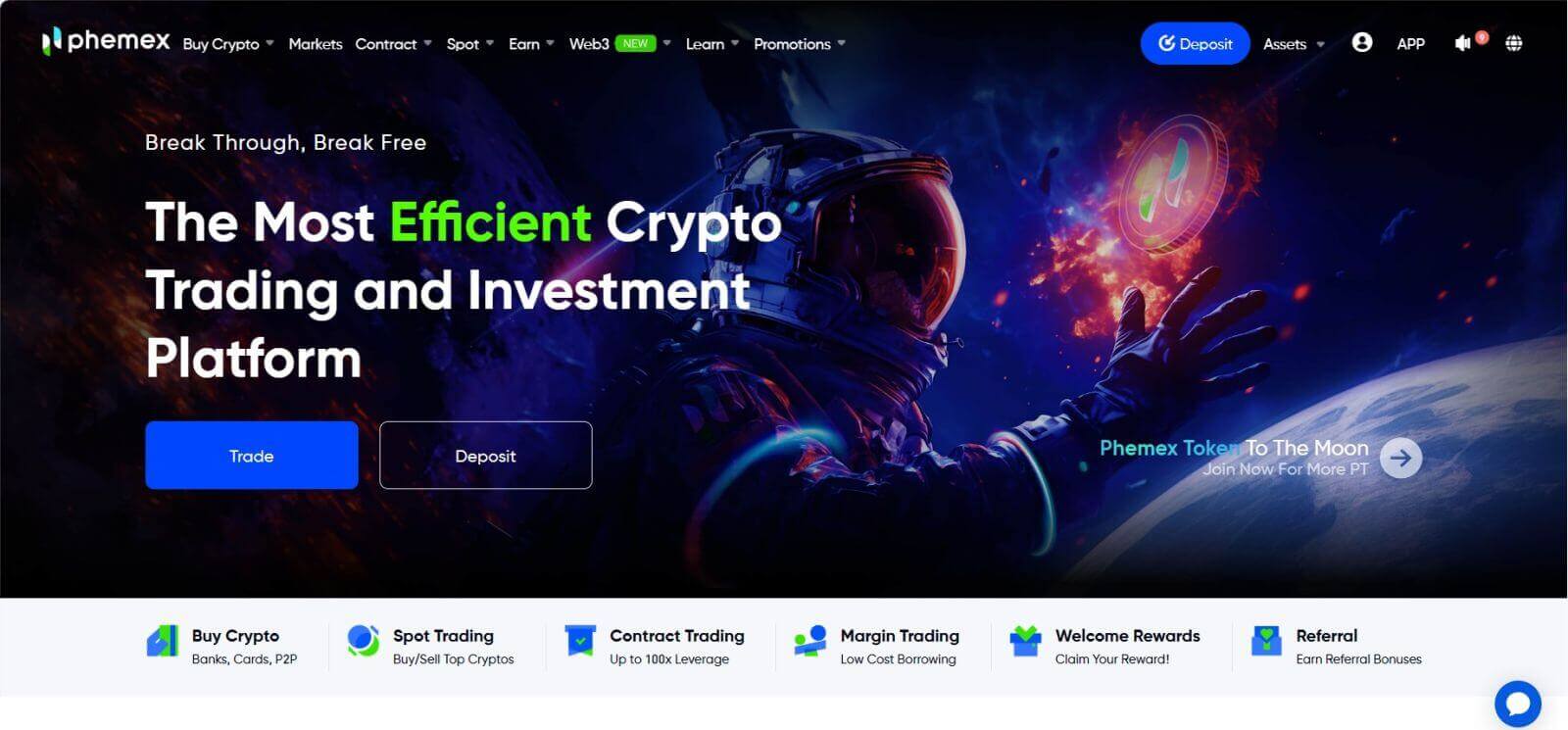
Sådan forbinder du MetaMask til Phemex
Åbn din webbrowser og naviger til Phemex Exchange for at få adgang til Phemex-webstedet.
1. På siden skal du klikke på knappen [Log ind] i øverste højre hjørne. 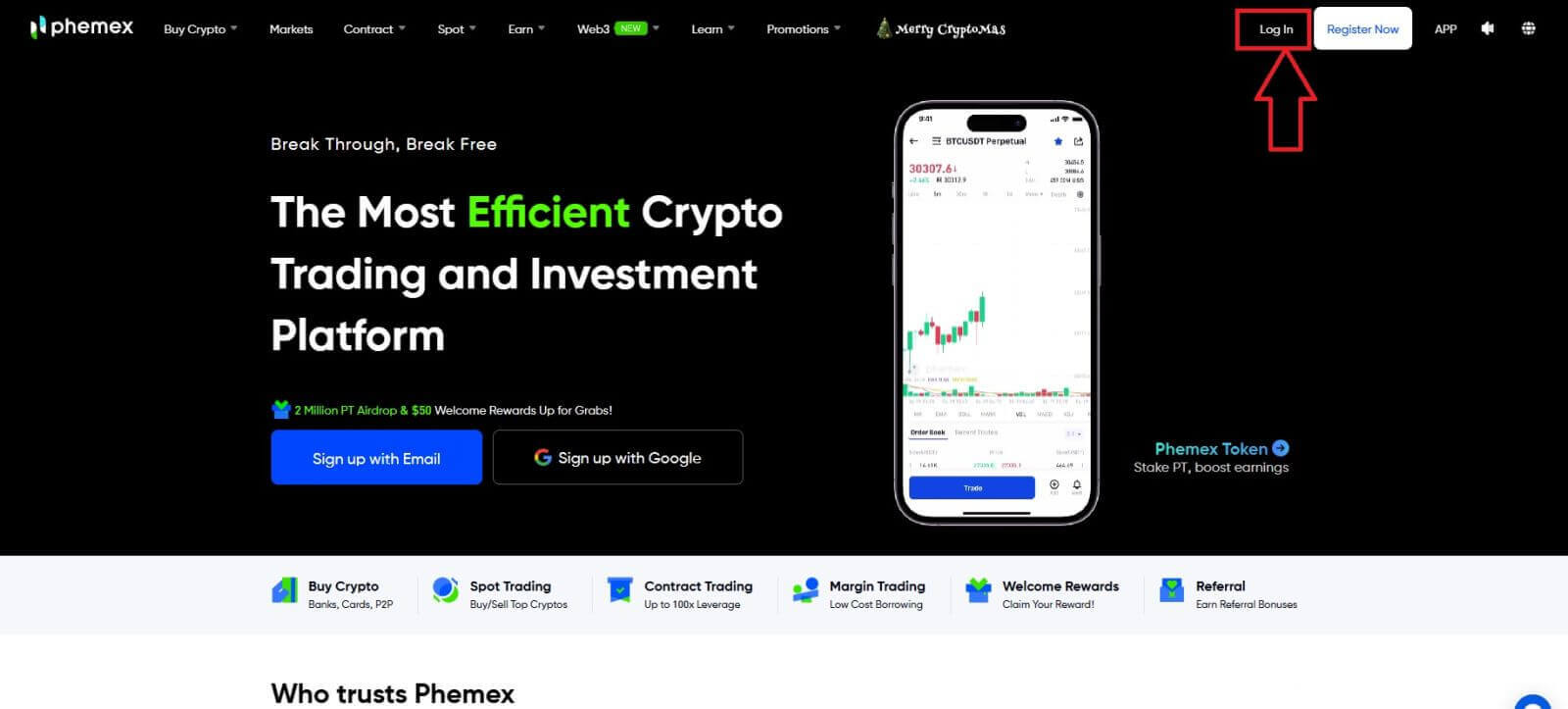
2. Vælg MetaMask . 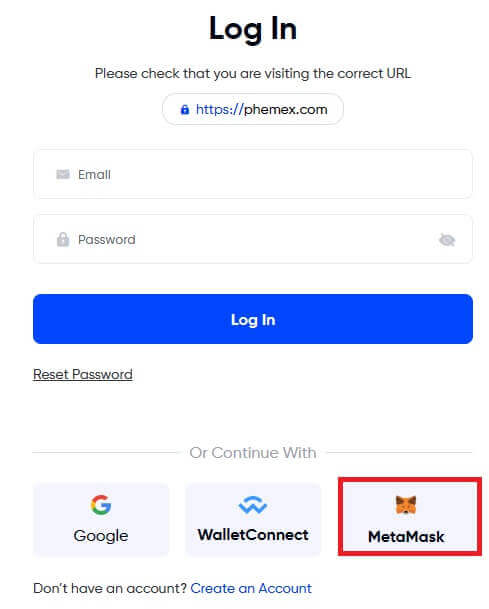
3. Klik på " Næste " på den tilslutningsgrænseflade, der vises. 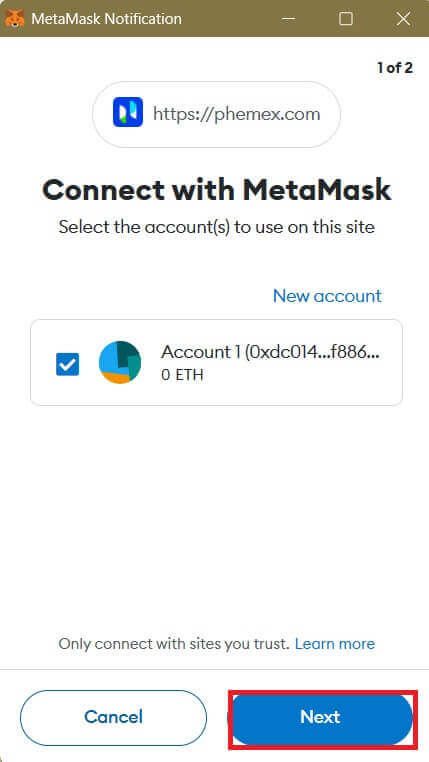
4. Du bliver bedt om at linke din MetaMask-konto til Phemex. Tryk på " Connect " for at bekræfte. 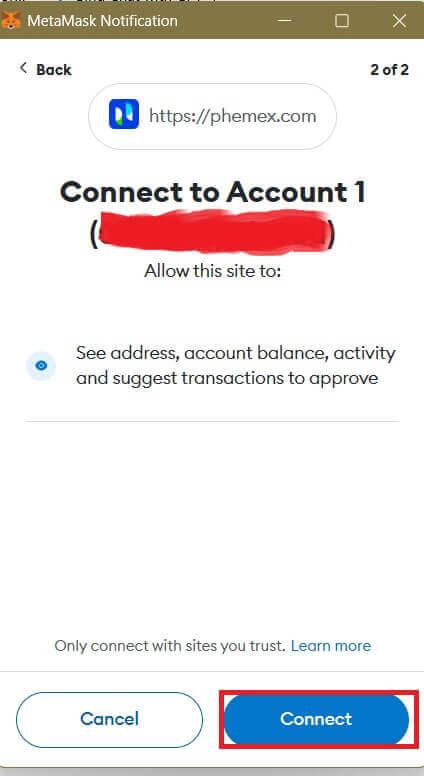
5. Der vil være en signaturanmodning, og du skal bekræfte ved at klikke på " Signer ". 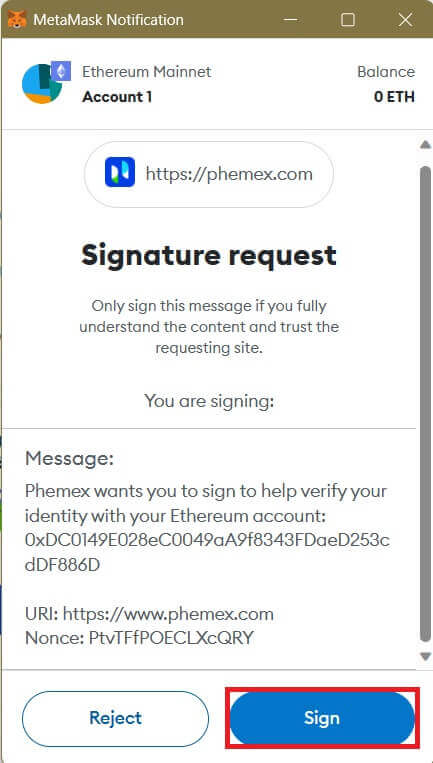
6. Efter det, hvis du ser denne hjemmesides grænseflade, har MetaMask og Phemex succesfuldt oprettet forbindelse.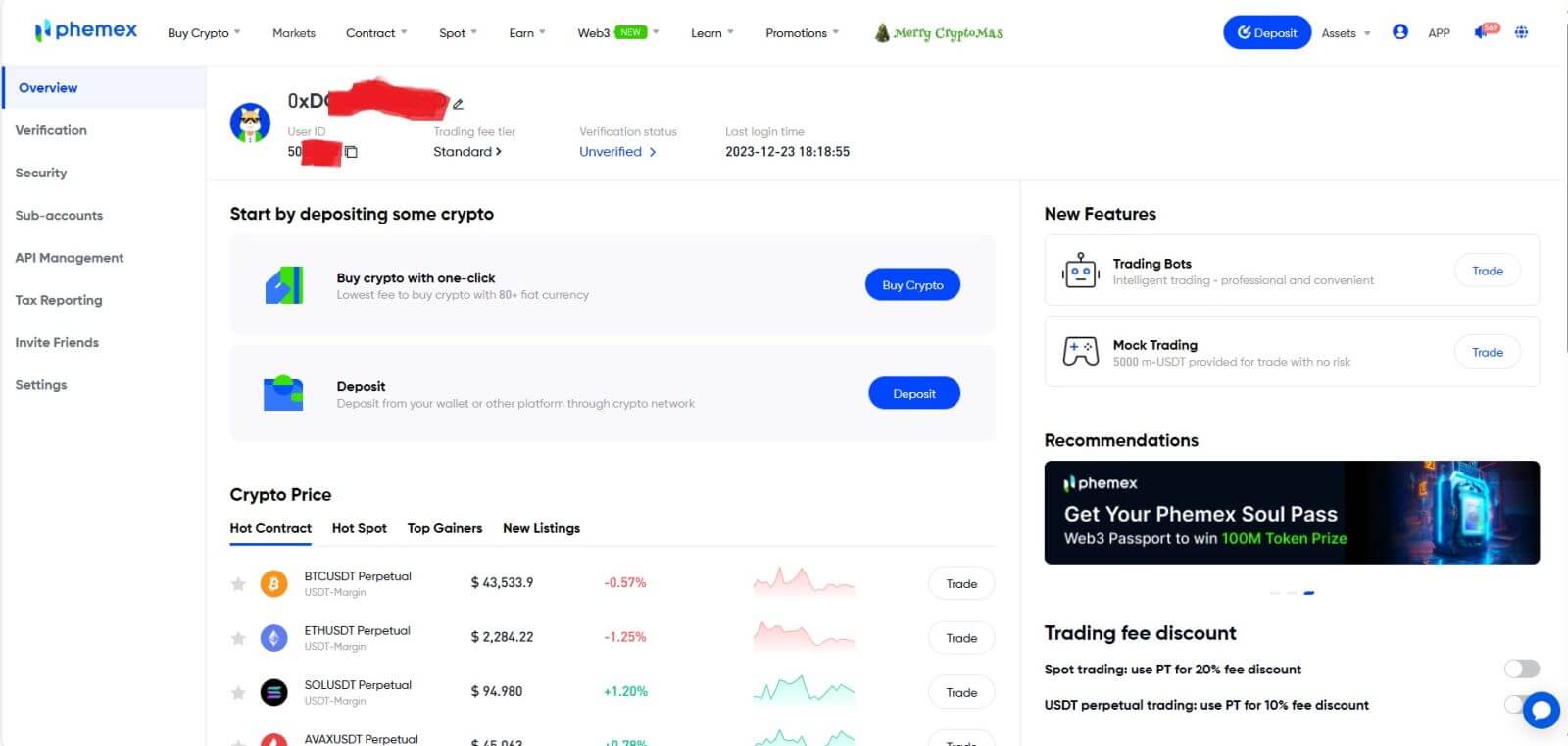
Jeg har glemt min adgangskode fra Phemex-kontoen
Du kan bruge Phemex-appen eller webstedet til at nulstille adgangskoden til din konto. Vær opmærksom på, at udbetalinger fra din konto vil blive blokeret i en hel dag efter en nulstilling af adgangskoden på grund af sikkerhedsproblemer.
1. Gå til Phemex-appen og klik på [ Log ind ].
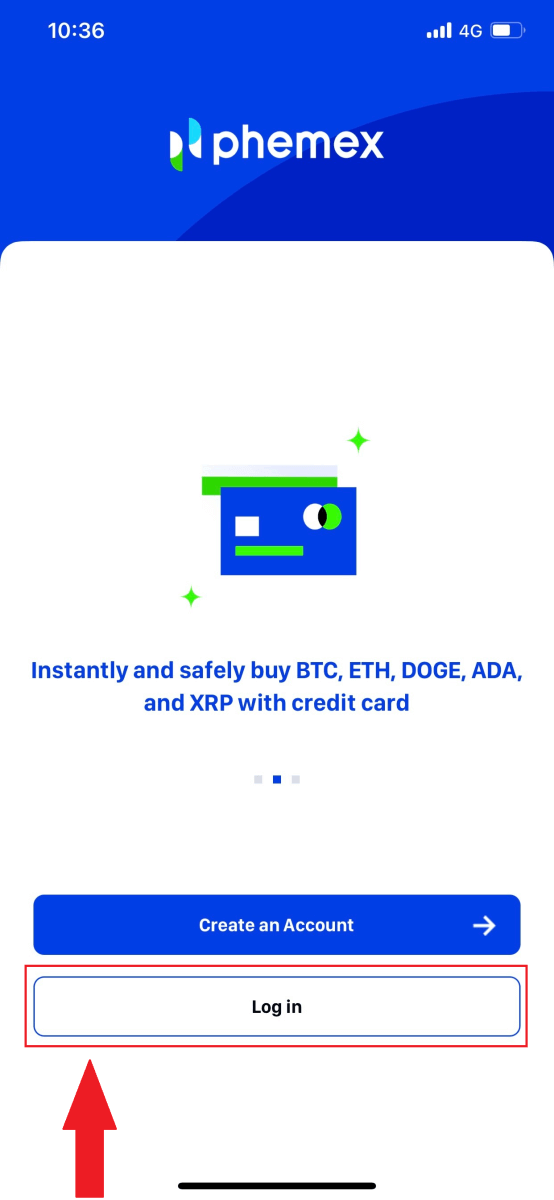
2. Klik på [Nulstil adgangskode] på login-siden .
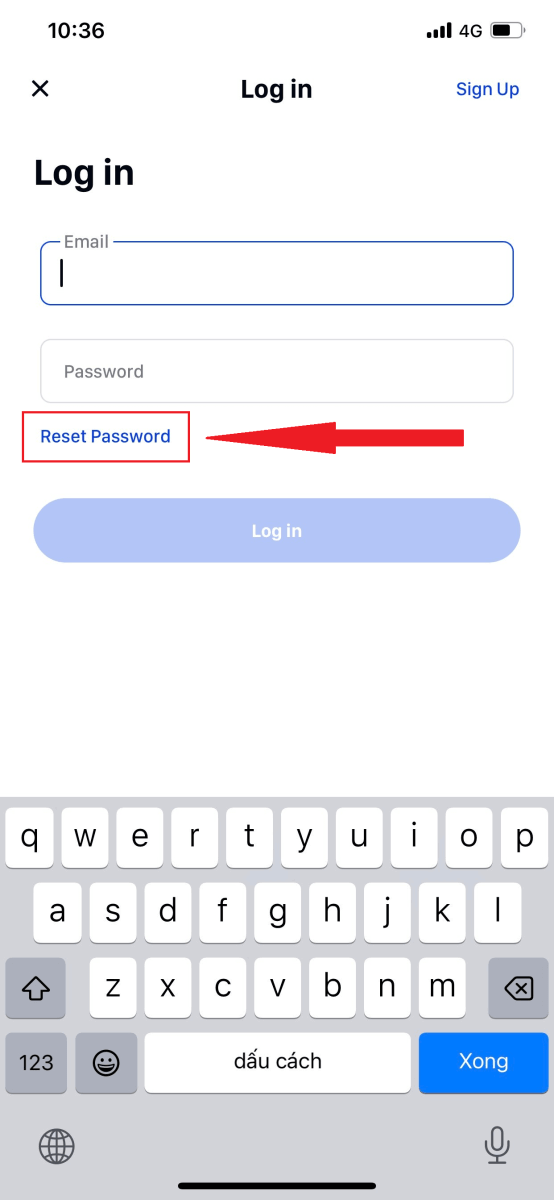
3. Indtast din e-mail, og klik på [ Næste ].
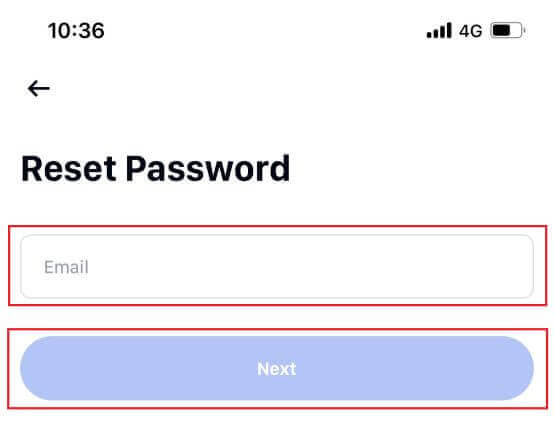
4. Indtast den bekræftelseskode, du modtog i din e-mail, og klik på [ Bekræft ] for at fortsætte.
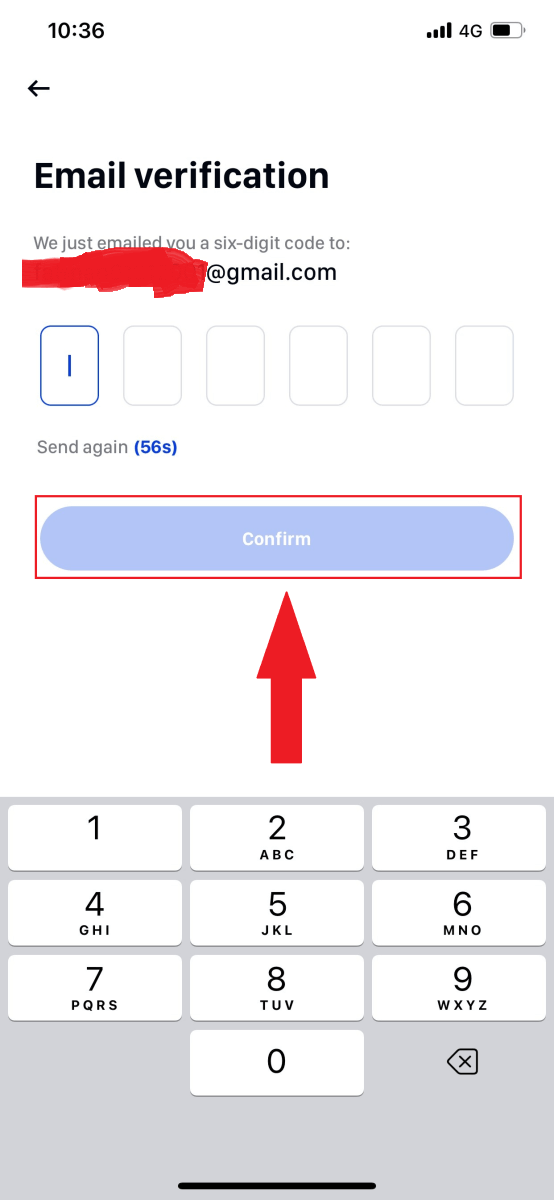
5. Indtast din nye adgangskode, og klik på [ Bekræft ].
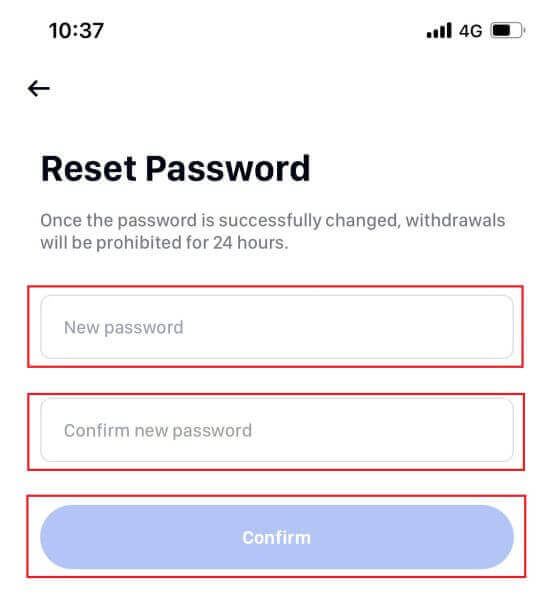
6. Din adgangskode er blevet nulstillet. Brug venligst den nye adgangskode til at logge ind på din konto.
Bemærk: Når du bruger hjemmesiden, skal du følge de samme trin som med appen.
Ofte stillede spørgsmål (FAQ)
Hvad er to-faktor-godkendelse?
Two-Factor Authentication (2FA) er et ekstra sikkerhedslag til e-mailbekræftelse og din kontoadgangskode. Med 2FA aktiveret, bliver du nødt til at angive 2FA-koden, når du udfører visse handlinger på Phemex NFT-platformen.
Hvordan virker TOTP?
Phemex NFT bruger et tidsbaseret engangskodeord (TOTP) til tofaktorautentificering, hvilket involverer generering af en midlertidig, unik engangskode på seks cifre, der kun er gyldig i 30 sekunder. Du skal indtaste denne kode for at udføre handlinger, der påvirker dine aktiver eller personlige oplysninger på platformen.
Husk, at koden kun skal bestå af tal.
Hvilke handlinger er sikret af 2FA?
Efter at 2FA er blevet aktiveret, vil følgende handlinger, der udføres på Phemex NFT-platformen, kræve, at brugerne indtaster 2FA-koden:
- Liste NFT (2FA kan slås fra valgfrit)
- Accepter budtilbud (2FA kan deaktiveres valgfrit)
- Aktiver 2FA
- Anmod om udbetaling
- Log på
- Nulstille kodeord
- Træk NFT tilbage
Bemærk venligst, at tilbagetrækning af NFT'er kræver en obligatorisk 2FA-opsætning. Når 2FA aktiveres, vil brugerne stå over for en 24-timers tilbagetrækningslås for alle NFT'erne på deres konti.